Иногда при попытке записать, удалить или форматировать карту может появиться сообщение Диск защищен от записи или The disk is write-protected. Данное сообщение указывает что ваша карта может только читаться, а записывать на неё или удалять с неё вы не можете. Данная функция может появиться по разным причинам, а значит и устранять её нужно разными способами. Итак включиться защита может механическим способом (переключатель или плохой контакт), административным способом или из-за сбоя файловой системы карты.
Механический способ
На всех видах карт и адаптерах имеются контакты которые могут загрязниться. Поэтому в первую очередь возьмите
спиртовую салфетку для инъекций и протрите ей все контакты.

На некоторых видах карт и адаптерах имеется небольшой переключатель который расположен на боковой части. Чтобы снять защиту от записи и стирания достаточно передвинуть рычажок на переключателе в сторону контактов.
Административный способ
С помощью командной строки
Запустите командную строку от имени администратора. Для этого нажмите сразу на две клавиши WIN+S, а затем в нижнюю часть открывшегося окна поиска впишите слово командная.
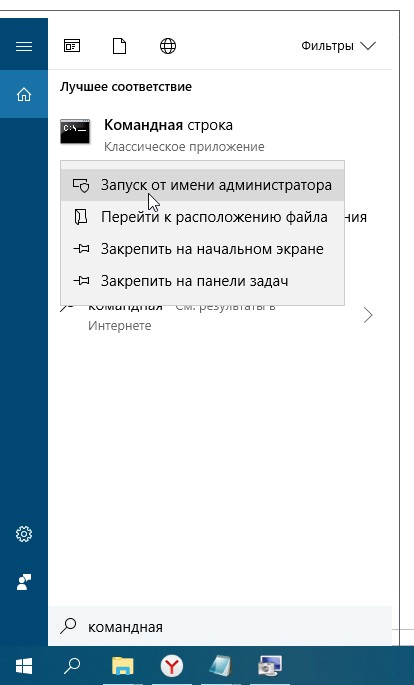
В верхней части появится пункт Командная строка. Нажмите на этот пункт правой кнопкой мыши, а затем в открывшемся меню нажмите на пункт Запуск от имени администратора.
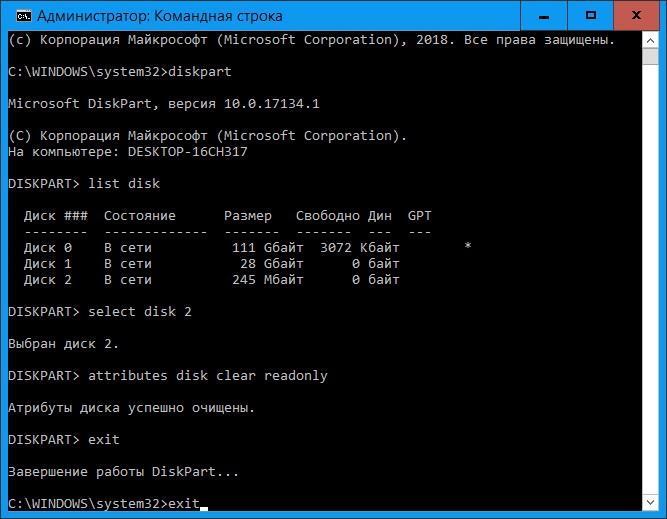
В результате откроется окно командной строки в которое нужно будет вписать несколько команд и обязательно после каждой вписанной команды необходимо нажимать на клавиатуре на клавишу Enter.
- diskpart — эта команда запускает приложение diskpart.
- list disk — эта команда отобразит список всех накопителей подключенных к вашему компьютеру или ноутбуку. В данном списке вам нужно запомнить номер вашей карты, в моём случае Диск 2.
- select disk 2 — эта команда отметит что нужно работать со 2 диском, то есть с моей картой.
- attributes disk clear readonly — эта команда убирает атрибуты диска для чтения.
- exit — эта команда завершит работу приложения.
- exit — эта команда закроет окно командной строки.
После этого с картой можно будет работать.
С помощью редактора реестра
Открыть редактор реестра можно разными способами, но проще через окно поиска которое открывается нажатием сразу двух клавиш WIN+S.
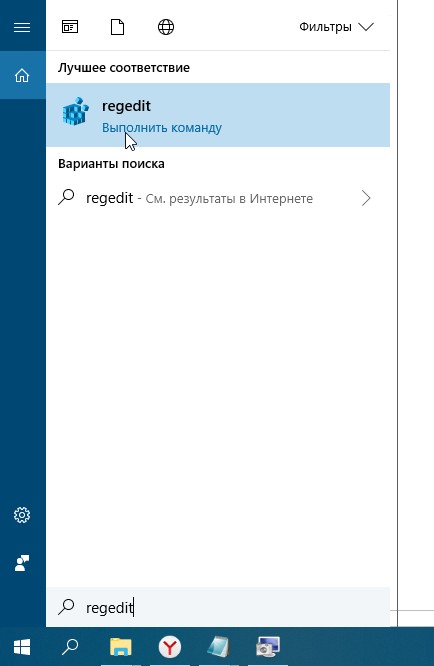
В нижнюю часть открывшегося окна поиска впишите слово regedit, а затем нажмите на появившийся в верхней части пункт regedit (выполнить команду).

Когда откроется окно редактора реестра, то в левой его части раскройте ветвь HKEY_LOCAL_MACHINE \ SYSTEM \ CurrentControlSet \ Control \ StorageDevicePolicies. В правой части окна найдите пункт WriteProtect. У этого пункта должно быть значение равное 0, а если нет, то измените его на 0. Для этого наведите курсор на пункт WriteProtect и нажмите правую кнопку мыши. В открывшемся меню выберите пункт Изменить.

Откроется окошко в котором пропишите 0 в пункте Значение и нажмите кнопку ОК. После этого можете закрыть редактор реестра так как с вашей карты будет снят атрибут Только для чтения.
С помощью редактора локальной групповой политики
Открыть редактор групповой политики можно разными способами, но проще через окно поиска, которое открывается нажатием сразу двух клавиш WIN+S.
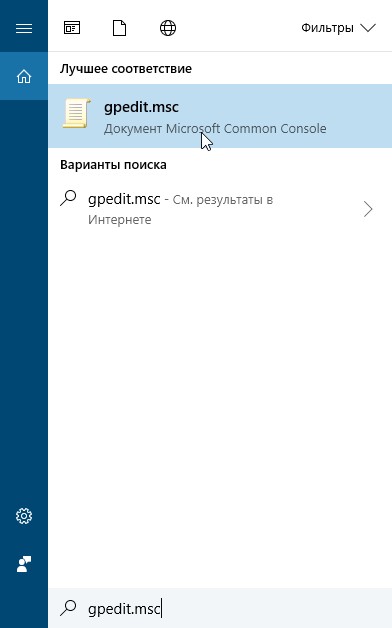
В нижнюю часть открывшегося окна поиска впишите слово gpedit.msc, а затем нажмите на появившийся в верхней части пункт gpedit.msc (Документ Microsoft Common Console).

Когда откроется окно редактора реестра, то в левой его части раскройте по очереди Конфигурация компьютера — Административные шаблоны — Система — Доступ к съемным запоминающим устройствам. В правой части окна найдите пункт Съемные диски: Запретить запись. У этого пункта состояние должно быть Отключено, а если нет, то измените его на Отключено. Для этого наведите курсор на данный пункт и нажмите правую кнопку мыши
в открывшемся меню выберите пункт Изменить.
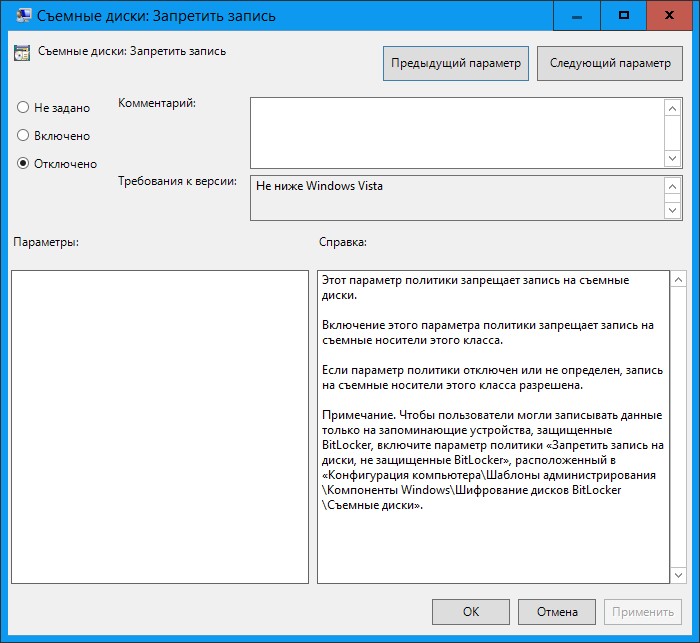
Откроется окно в котором в верхней части поставьте точку у пункта Отключено и нажмите на кнопку с надписью ОК.
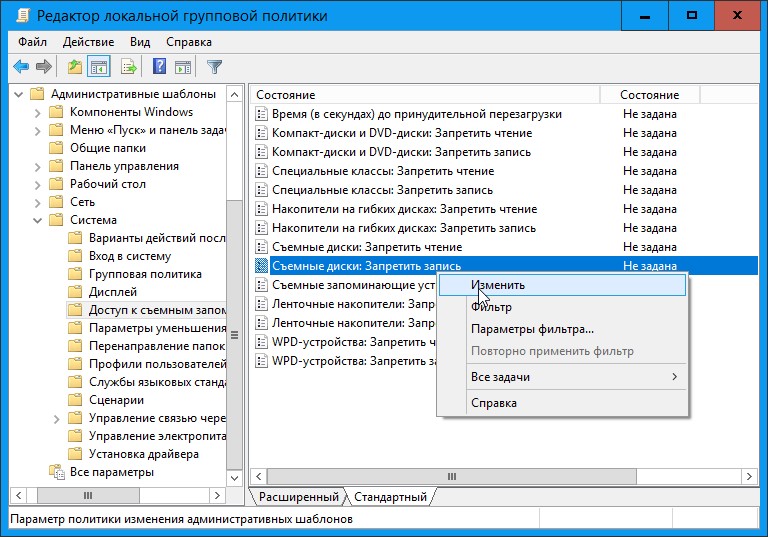
Затем в левой части редактора раскройте по очереди Конфигурация пользователя — Административные шаблоны — Система — Доступ к съемным запоминающим устройствам. В правой части найдите пункт Съемные диски: Запретить запись. У этого пункта состояние должно быть Не задано или Отключено. После этого вы можете закрыть редактор так как с вашей карты будет снята защита от записи.
С помощью специальных программ
С помощью HP USB Disk Storage Format Tool
Скачайте HP USB Disk Storage Format Tool себе на компьютер. Данную программу устанавливать не нужно так как она запускается прямо из файла. Запускать файл нужно обязательно от имени администратора. Программа поможет вам восстановить файловую систему вашей карты.

Запустив программу нужно в первом пункте под названием Device из всплывающего списка выбрать вашу карту. Затем во втором пункте установите вашу файловую систему, но лучше всего устанавливать файловую систему NTFS. В третьем пункте под названием Volume label напишите как будет называться в проводнике ваша карта. Закончив предварительную настройку нажмите на кнопку с надписью Start и появится окно с предупреждением что вся информация на данном устройстве будет уничтожена.
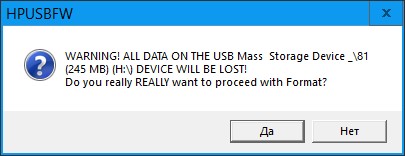
Нажмите на кнопку Да и ждите завершения форматирования вашей карты.
С помощью HDD Low Level Format Tool
Данная программа на английском языке. Скачайте HDD Low Level Format Tool и запустите её.
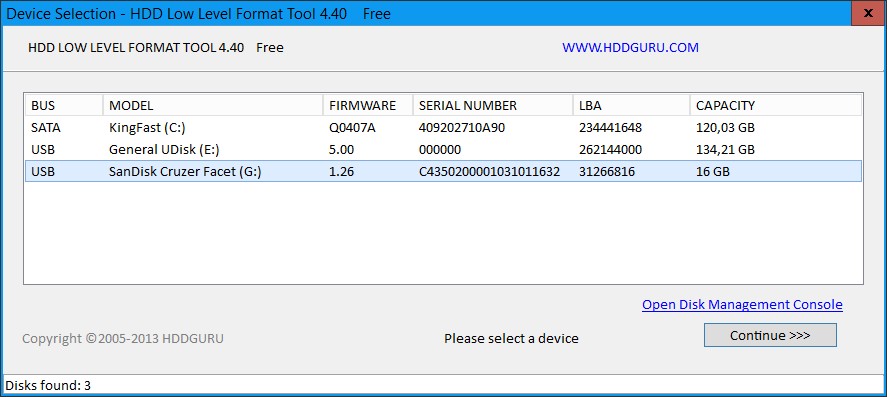
В первом открывшемся окне программы выберите карту, а затем нажмите на кнопку с надписью Continue.
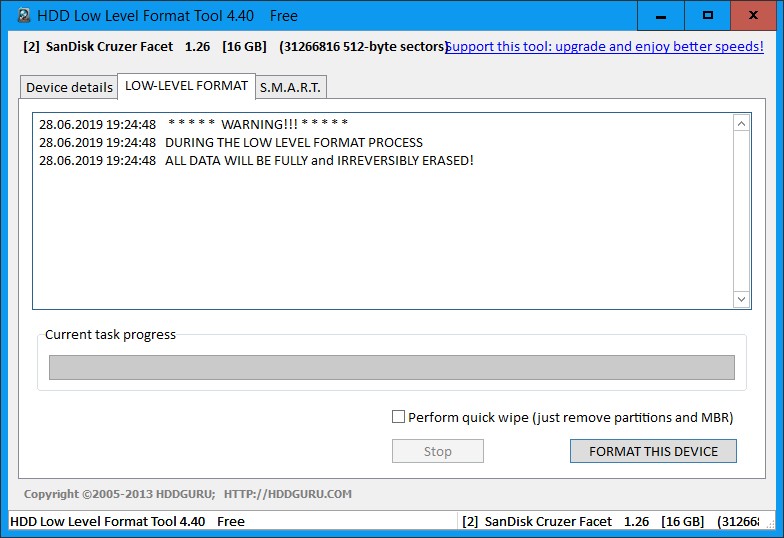
Во втором окне перейдите на вторую вкладку которая называется LOW-LEVEL FORMAT. После этого нажмите на кнопку с надписью FORMAT THIS DEVICE.
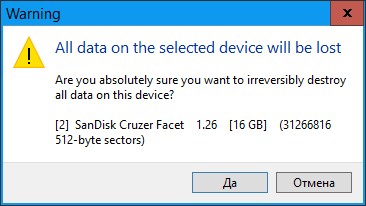
Откроется окно с предупреждением что на карте будет уничтожена вся информация вместе с файловой системой. Как только вы нажмёте на кнопку Да, то сразу запустится процесс низкоуровневого форматирования карты.
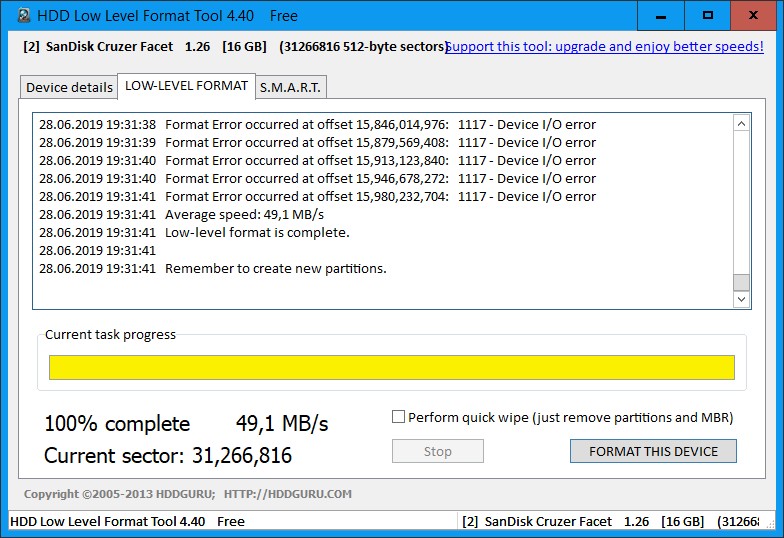
По завершении процесса вы увидите жёлтую полосу и надпись 100% complete. После этого можете закрыть программу, но теперь нужно на карте создать файловую систему. Для этого откройте проводник нажав на две клавиши WIN+E.
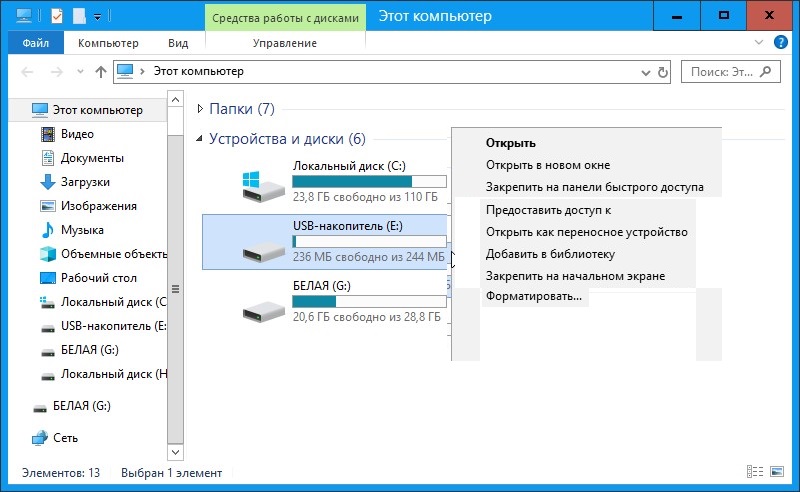
В проводнике найдите вашу карту наведите на неё курсор и нажмите правую кнопку мыши. В открывшемся контекстном меню выберите пункт Форматировать.

Откроется окно в котором выберите нужную вам файловую систему и нажмите кнопку Начать.
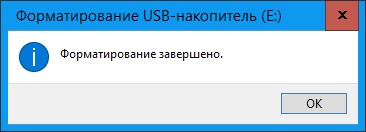
По окончании процесса откроется окно с сообщением об успешном форматировании. После этих действий ваша карта будет нормально работать.